Hvordan lage en Master Slide i Powerpoint
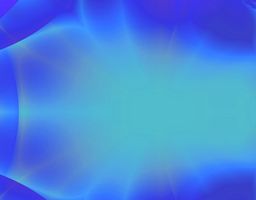
Microsoft PowerPoint skip med profesjonelt utformede lysbilde stiler designet for å produsere iøynefallende presentasjoner. Hvis du ønsker å lage et personlig utseende og lagre den slik at utseende er konsistent gjennom presentasjonen, kan du begynne med en master lysbilde. På lysbildemalen, kan du endre fonter, bakgrunner, legge til utklipp eller andre designelementer. Bare lagre din stil først, slik at påfølgende lysbilder vil beholde elementene du ønsker.
Bruksanvisning
1 Starte opp datamaskinen. Klikk på "Start" og deretter "programmer" for å finne "Microsoft PowerPoint" programikonet eller navn. Alternativt kan du klikke på "Microsoft PowerPoint" -ikonet fra dokken din for å starte programmet.
2 Finn "File" -menyen og velg "New" for å opprette en ny presentasjon.
3 Klikk på "Vis" fanen i "Presentasjonsvisninger" gruppe, klikk på "Slide Master."
4 Plasser elementer innenfor master å ha elementene vises på alle lysbilder. Klikk på "Slide Master" forhåndsvisning for å se lysbilde i redigeringsmodus.
5 Legg et lysbilde bakgrunn ved å velge "Format" og deretter "Bakgrunn". Velg drill pil ned og klikk "Fyll Effects". Klikk på "Bilde" og klikk deretter på "Velg bilde" knappen for å finne et bilde på harddisken. Klikk "Sett inn" og deretter "OK", og klikk deretter på "Apply".
6 Endre fonter ved å klikke på tekstboksen som du ønsker å endre på "Slide Master." Velg "Format" og deretter "Skrift" og velg dine valg og typealternativer. Klikk "OK" når du er ferdig med tilpasning.
7 Flytt tekstbokser ved å klikke på grensen av tekstboksen du ønsker å flytte og dra boksen til den nye plasseringen. Re-size tekstboksene ved å klikke musen over en av sirkulære skalering håndtak, deretter dra eller krymper for å øke eller redusere størrelsen.
8 Legg utklipp til din herre ved å velge "Sett inn" og deretter "Bilde" og til slutt, for å "Clip Art" åpne panelet. Søk etter utklipp ved å skrive inn søkeord, og klikk på "Go" for å begynne å søke på Internett. Når du finner utklippet du ønsker å bruke, klikker du på kunsten, så endre størrelse og flytte etter ønske. Dette utklipp vises i samme posisjon på alle lysbilder.
9 Lagre lysbildemalen ved å velge "Lagre" fra filmenyen og navngi presentasjonen.
Hint
- Avklare dine mål først før du oppretter en lysbilde mester. Enhver lysbilde du oppretter vil se ut lysbildemalen.
- Lag en lysbildemalen før du begynner å lage presentasjonen, snarere enn etter.
- Når du gjør endringer i presentasjonen utseende, gjøre dem i lysbildemalen.
